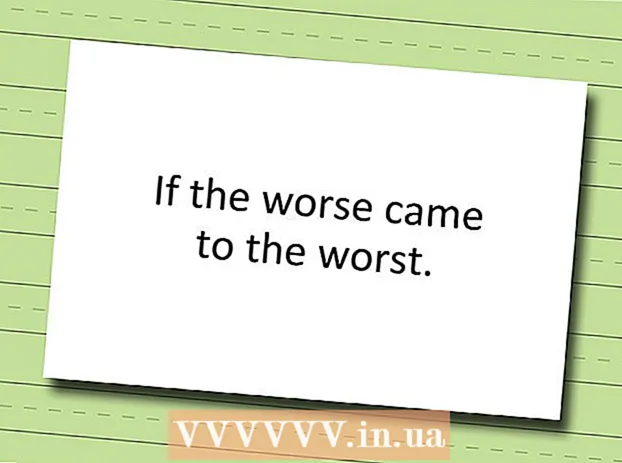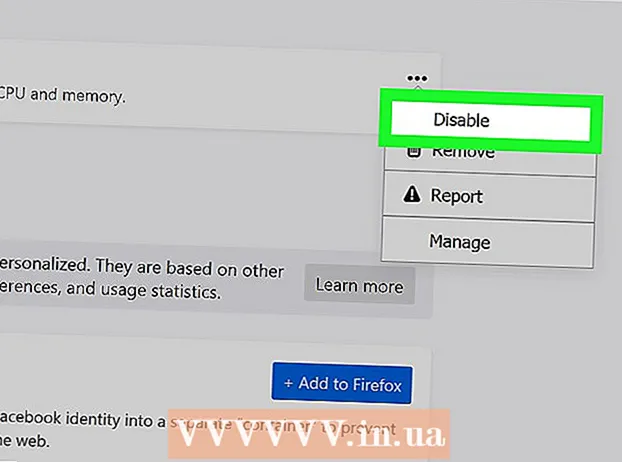Auteur:
Judy Howell
Denlaod Vun Der Kreatioun:
1 Juli 2021
Update Datum:
1 Juli 2024

Inhalt
Dëse wikiHow léiert Iech wéi Dir de gespäicherte Wi-Fi Passwuert vun Ärer aktiver kabelloser Verbindung am Windows fannt.
Ze trëppelen
 Klickt op de Windows Menu / Start Menu. Dëst ass de Knäppchen mat dem Windows Logo drop. Dëse Knäppchen ass normalerweis an der ënneschter lénkser Ecke vum Bildschierm.
Klickt op de Windows Menu / Start Menu. Dëst ass de Knäppchen mat dem Windows Logo drop. Dëse Knäppchen ass normalerweis an der ënneschter lénkser Ecke vum Bildschierm.  Klickt op Astellungen.
Klickt op Astellungen. klickt op Netz an Internet Astellungen.
klickt op Netz an Internet Astellungen. klickt op Status. Dëst ass d'Optioun uewen op der lénker Säit. Et sollt scho par défaut ausgewielt ginn.
klickt op Status. Dëst ass d'Optioun uewen op der lénker Säit. Et sollt scho par défaut ausgewielt ginn. - Wann Dir net scho mat engem Funk Netz verbonne sidd, maacht dat w.e.g. ier Dir weidergitt.
 klickt op Änneren Adapteroptiounen. Eng Fënster mam Numm Network Connections wäert elo opmaachen.
klickt op Änneren Adapteroptiounen. Eng Fënster mam Numm Network Connections wäert elo opmaachen. - Wann Dir dës Optioun net gesitt, dréckt ⊞ Gewënn+S. fir d'Sich op Windows opzemaachen, tippt Netzverbindunge an da klickt Netzverbindungen.
 Riets-Klickt op de WiFi Netzwierk mat deem Dir verbonne sidd.
Riets-Klickt op de WiFi Netzwierk mat deem Dir verbonne sidd. klickt op Status.
klickt op Status. klickt op Verbindungseigenschaften.
klickt op Verbindungseigenschaften. Klickt op den Tab Sécherheet. De Passwuert ass am "Network Security Key" Box, awer et ass ëmmer verstoppt.
Klickt op den Tab Sécherheet. De Passwuert ass am "Network Security Key" Box, awer et ass ëmmer verstoppt.  Maacht e Scheck an der Këscht fir "Zeeche weisen". Dat verstoppt Passwuert gëtt elo an der Këscht "Network Security Key" ugewisen.
Maacht e Scheck an der Këscht fir "Zeeche weisen". Dat verstoppt Passwuert gëtt elo an der Këscht "Network Security Key" ugewisen.